当 Telegram 无法在 PC 或智能手机上连接时如何修复?
当消息传递应用程序 Telegram 正常运行时,它是与朋友保持联系的好方法。但 Telegram 无法连接的原因有很多。有时,您的互联网连接可能不够强,无法让 Telegram 正常工作,或者应用程序可能是问题所在。
但无论是什么原因,您都可以尝试通过多种方式返回到有价值的聊天中。本文解释了可能导致 Telegram 停止工作的原因。此外,您还会看到一些用于连接 Telegram 的快速修复,您可以将其应用于不同的设备。
Telegram 无法在 iPhone 上连接
当您想使用 Telegram,但“正在连接...”状态继续显示在屏幕顶部时,这可能会非常令人沮丧。由于 Telegram 是一款基于云的应用程序,因此您需要稳定的互联网连接来发送和接收消息。薄弱环节通常是您遇到问题的最常见原因。
在执行任何其他操作之前,请确保您的 Wi-Fi 正常工作。您可以通过打开 iPhone 上的任何其他应用程序(例如 Instagram、WhatsApp 或 YouTube)来执行此操作。此外,尝试发送消息或打开视频。您甚至可以使用speedtest.net或fast.com检查带宽速度。如果这些选项似乎都不起作用,则表明您的 Wi-Fi 有问题。在这种情况下,您能做的最好的事情就是拔掉并重新启动路由器和调制解调器。断开连接后,请等待至少 30 秒,然后再重新插入。
如果您使用的是蜂窝数据,请转到 iPhone“设置”中的“蜂窝数据”选项卡,确保其已打开。另外,请确保您有足够的蜂窝数据来浏览和使用应用程序。您可以尝试的另一个快速修复方法是重新启动 iPhone。
如果您已检查上述所有内容,但 Telegram 仍然无法工作,下一步是检查您是否已授予应用程序正常工作所需的权限。其操作方法如下:
1.打开iPhone 上的“设置” 。
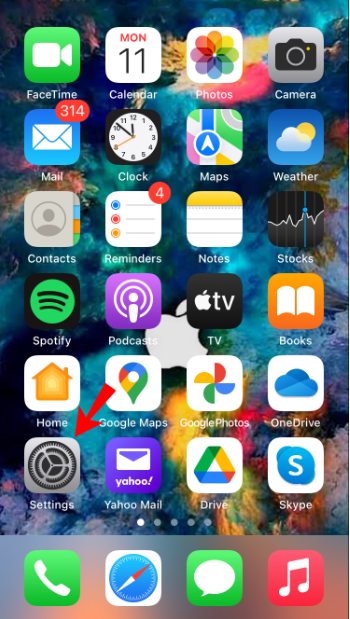
2.向下直到您在应用程序列表中找到“Telegram” 。
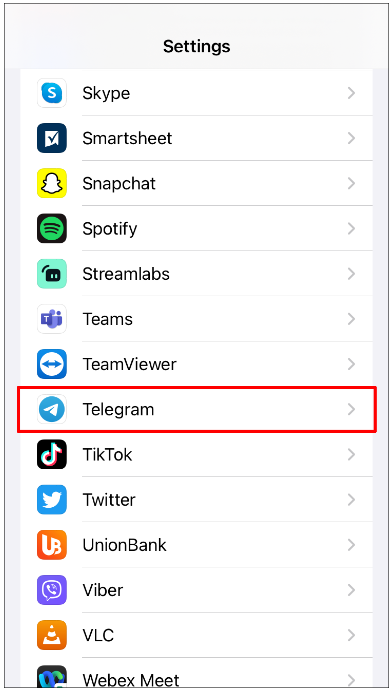
3.切换“后台应用程序刷新”开关。
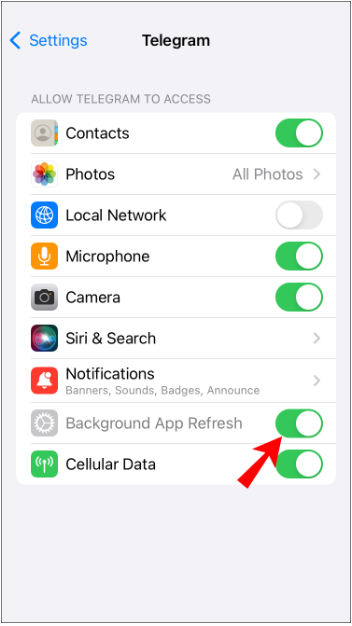
启用“蜂窝数据”选项。
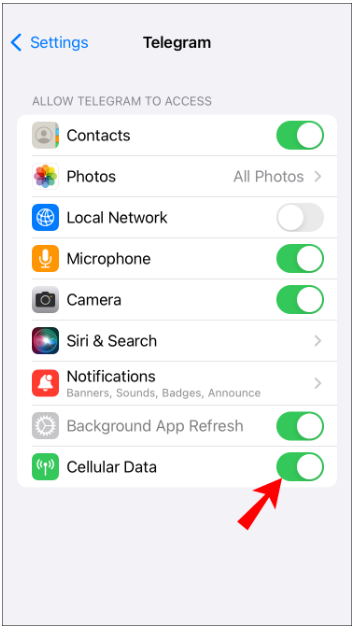
您可以尝试的另一个解决方案是删除 Telegram 并重新安装。请按照以下步骤了解其操作方法:
1.在主屏幕上找到“Telegram”并长按它。
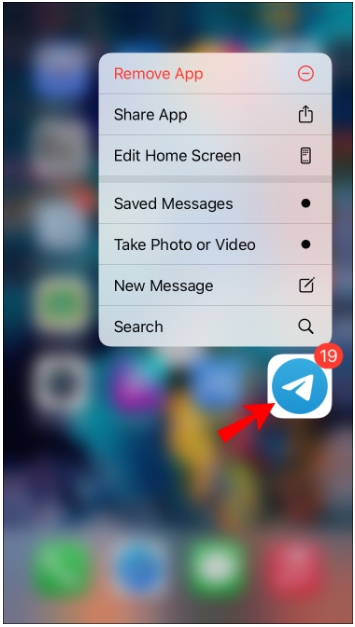
2.在弹出菜单上选择“删除应用程序” 。
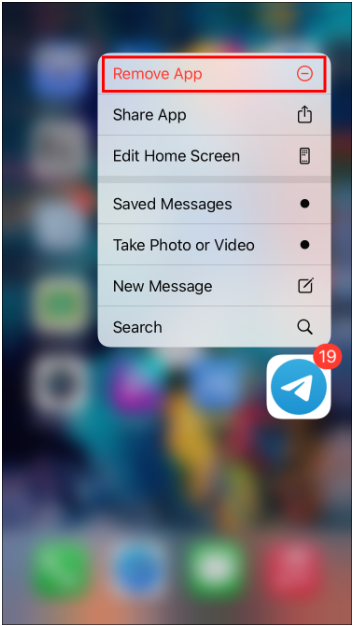
3.选择“删除应用程序”。
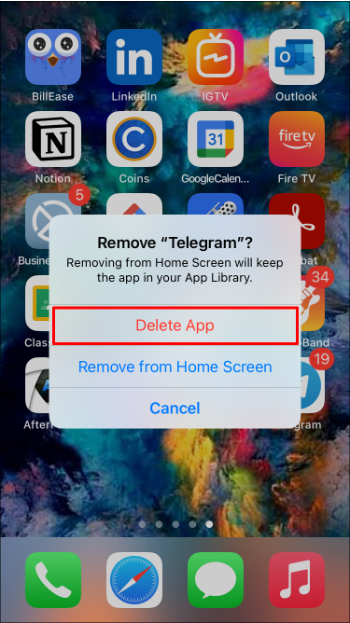
4.再次点击“删除”。
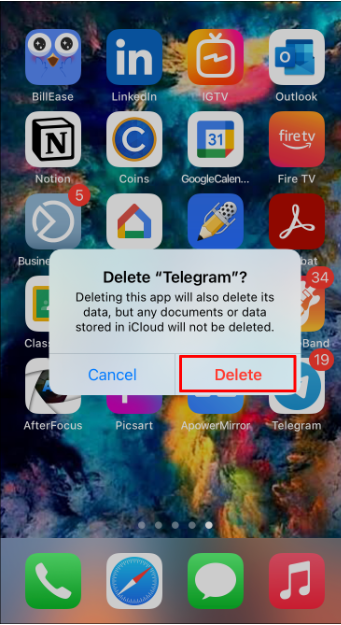
5.前往“应用程序商店”。
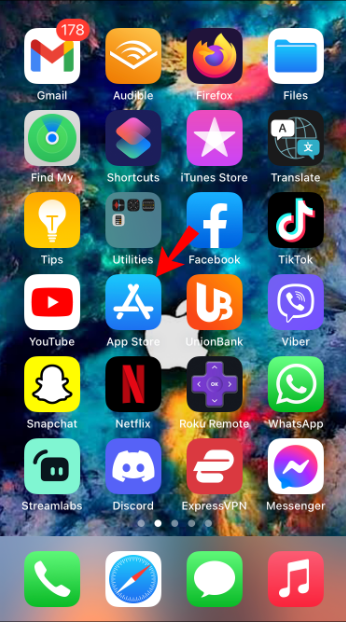
6.点击屏幕右上角的“个人资料图片” 。
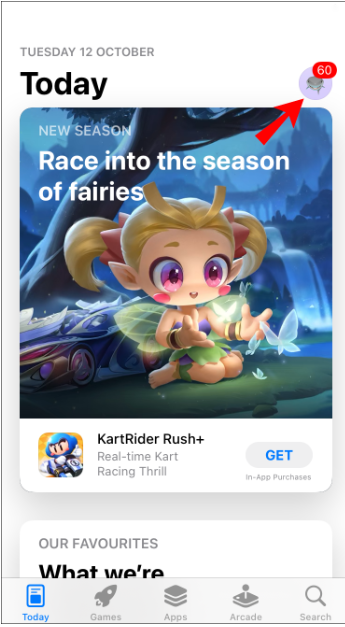
7.选择“已购买”选项卡。
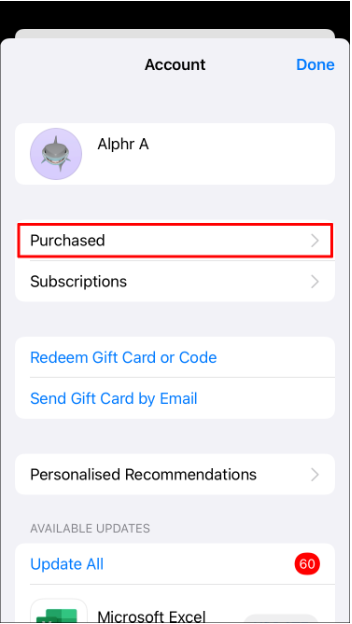
8.在应用程序列表中找到“Telegram” 。
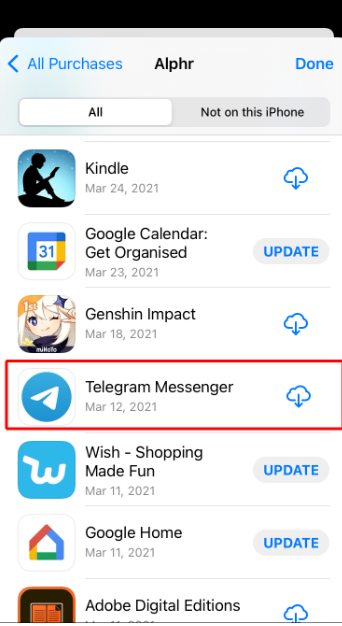
9.点击右侧的“云”图标。
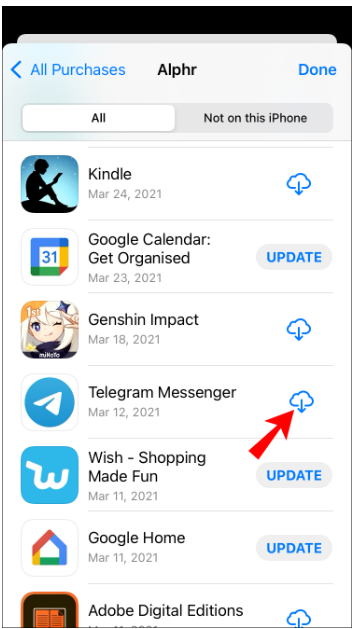
现在您已经重新安装了 Telegram,您可以再次登录您的帐户。连接问题应该得到解决。
该应用程序也可能无法连接,因为您使用的是旧版本。您可以通过以下方法检查是否需要更新 iPhone 上的 Telegram:
1.打开iPhone 上的“App Store” 。

2.转到右上角的“个人资料图片” 。

3.在应用程序列表中找到“Telegram” 。

4.如果您可以看到旁边的“更新”按钮,请点击它并等待几秒钟。

Telegram 无法在 Android 设备上连接
iOS/iPhone 上使用的许多解决方案都适用于 Android 设备上的 Telegram。如果您检查了 Wi-Fi/蜂窝数据连接,并且一切似乎都正常工作,则问题可能出在应用程序本身。Telegram 的服务器有可能宕机,在这种情况下,您无能为力。然而,这些类型的问题通常会相对较快地得到解决。
在执行其他操作之前,请确保重新启动您的 Android 设备。这将清除后台运行的所有导致 Telegram 应用程序滞后的应用程序。
此外,可以通过删除应用程序的数据和缓存来解决 Telegram 连接问题。这是在 Android 上的实现方式:
1.前往Android 设备上的“设置” 。

2.继续菜单上的“应用程序”,然后转到“管理应用程序”。

3.在应用程序列表中找到“Telegram” 。

4.选择屏幕底部的“清除数据”。

5.点击弹出菜单上的“清除所有数据”和“清除缓存” 。

6.选择“确定”确认您想要执行此操作。

清除数据和缓存后,您必须重新登录 Telegram 帐户。在 Android“设置”的“Telegram”部分中,确保应用程序拥有所有必要的权限。即使您在首次安装该应用程序时已经授予 Telegram 权限,但其中一些权限可能会因错误而被撤销。您需要执行以下操作:
1.在“Telegram”选项卡中,转到“应用程序权限”。

1.确保“联系人”和“存储”选项已启用。

2.返回“Telegram”并点击“其他权限”。

3.确保启用所有必要的权限。

您还应该检查 Telegram 中的应用程序设置。它是这样完成的:
1.在 Android 设备上打开“Telegram” 。

2.点击屏幕左上角的“三横线” 。

3.在菜单上选择“设置” 。

4.转到“数据和存储”。

5.继续“自动媒体下载”。

6.确保“使用移动数据时”、 “通过 Wi-Fi 连接时”和“漫游时”选项均已启用。

您可能还需要更新该应用程序。以下是在 Android 上的实现方式:
1.在 Android 设备上打开“Google Play” 。

2.点击屏幕右上角的“个人资料图片” 。

3.导航到“管理应用程序和设备”。

4.在应用程序列表中找到“Telegram” 。

5.如果旁边有“更新”选项,请点击它并等待几秒钟。
Telegram 无法在 PC 上连接
如果您在浏览器上使用 Telegram(也称为“ Telegram Web ”),您也可能会遇到连接问题。与移动应用程序一样,您必须检查 Wi-Fi 是否正常。如果不是 Wi-Fi 导致连接问题,则可能是您的浏览器造成的。
为了让 Telegram 重新工作并加快任何其他互联网活动的速度,最好清除浏览器的缓存。Chrome 上的操作方法如下:
1.打开“谷歌浏览器”。

2.单击右上角的“三个点” 。

3.选择“更多工具”,然后单击“清除浏览数据”。这将带您进入一个新窗口。

4.选择“时间范围”。您可以清除前一小时的缓存或选择“所有时间”并清除所有内容。

5.确保“浏览历史记录”、 “Cookie 和其他站点数据”以及“缓存图像和文件”均已选中。

6.单击“清除数据”按钮。

您可以尝试的另一个解决方案是下载Telegram 桌面应用程序。众所周知,Telegram 桌面应用程序比网络应用程序引起的连接问题更少。
最后,如果这些解决方案都无法帮助您,那么最后要尝试的就是重新启动您的电脑。





























